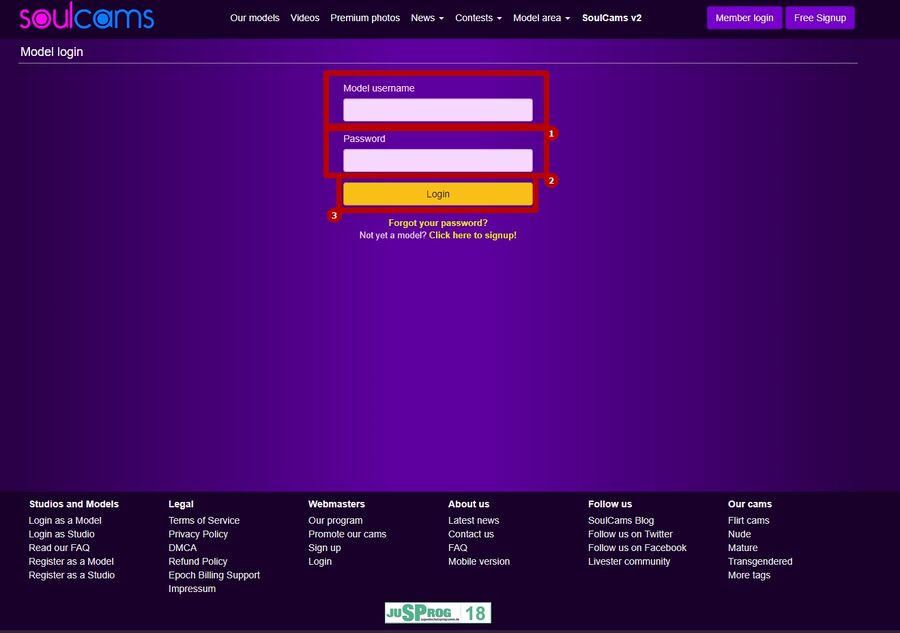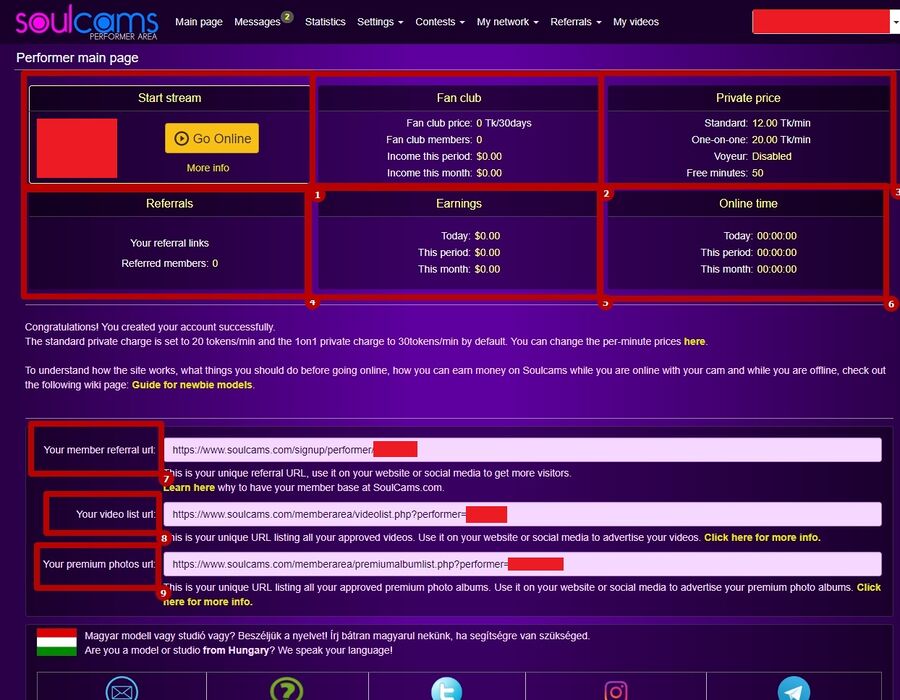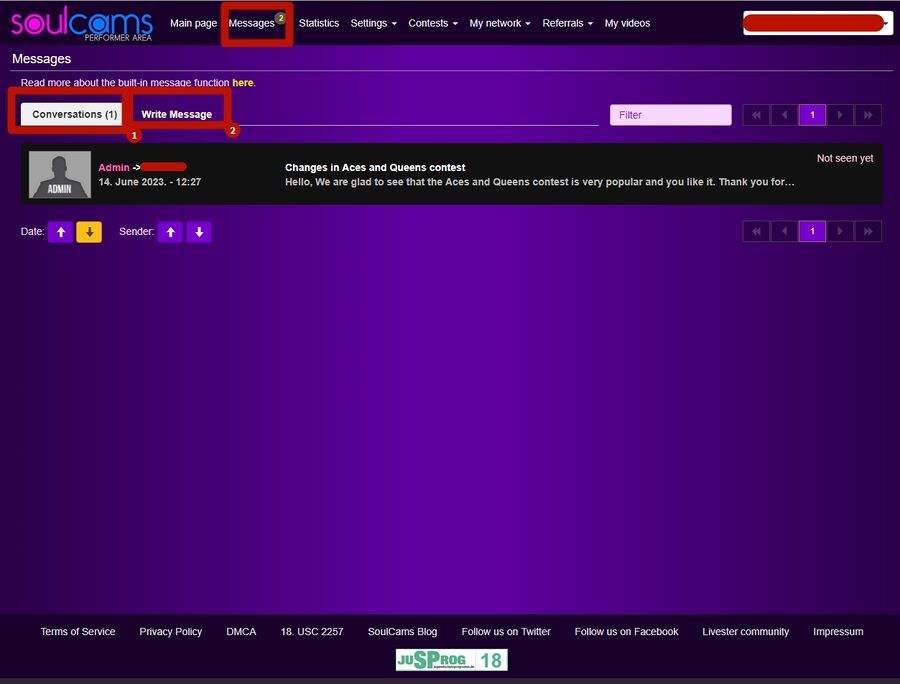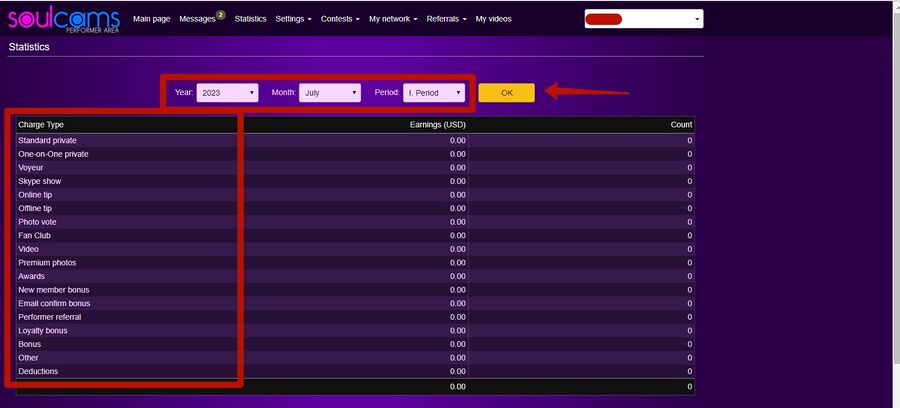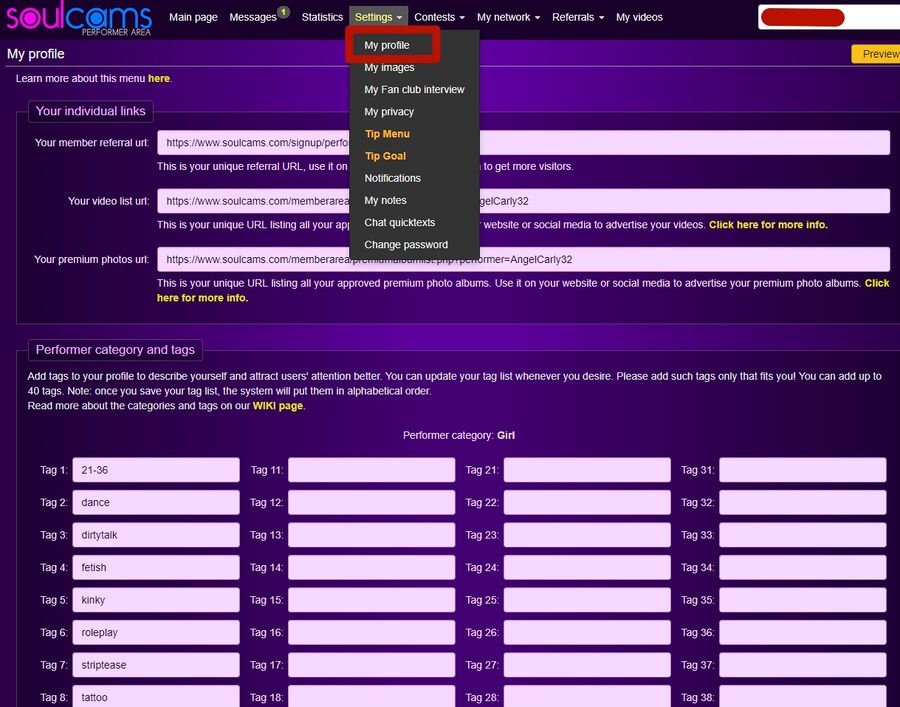Инструкция по работе на сайте SoulCams: различия между версиями
Перейти к навигации
Перейти к поиску
DavidCW (обсуждение | вклад) Нет описания правки |
DavidCW (обсуждение | вклад) Нет описания правки |
||
| Строка 60: | Строка 60: | ||
<span style="font-size:130%"> В разделе '''Статистики''', вы можете выбрать нужный '''период''' и ниже посмотреть '''доход''', за что именно вы получили данные токены.</span> | <span style="font-size:130%"> В разделе '''Статистики''', вы можете выбрать нужный '''период''' и ниже посмотреть '''доход''', за что именно вы получили данные токены.</span> | ||
<br clear=all> | |||
Версия от 07:26, 7 июля 2023
🚪 Вход 🚪
Для начала заходим на сайт SoulCams
Вписываем ваши данные из личного кабинета:
- 1. Нажимаем Ваш логин
- 2. Нажимаем Ваш пароль
- 3. Нажимаем Login
Главная страница
Ваша информация и цены
- 1. Кнопка для включения трансляции.
- 2. Фан клуб, его цена, за период и месяц.
- 3. Приват, его цена, за период и месяц.
- 4. Ваши рефералы.
- 5. Ваш заработок за день, период и месяц.
- 6. Ваше время проведения онлайна.
- 7. Ваша реферальная ссылка. для привлечения пользователей
- 8. Ваша ссылка на видео лист.
- 9. Ваша ссылка на видео премиум фото.
Сообщения
Входящие и исходящие сообщения
Здесь вы можете увидеть 1) ваши сообщения, а так же 2) написать пользователю
Статистика
Ваш заработок
В разделе Статистики, вы можете выбрать нужный период и ниже посмотреть доход, за что именно вы получили данные токены.